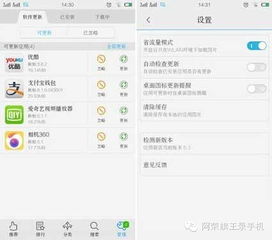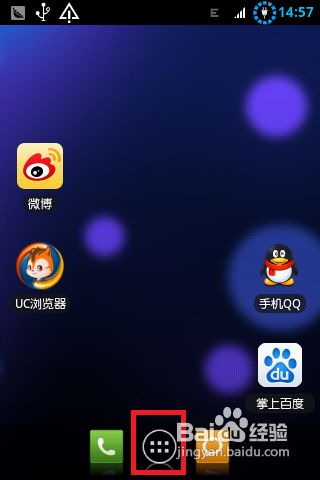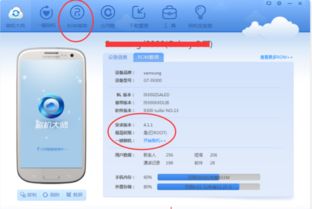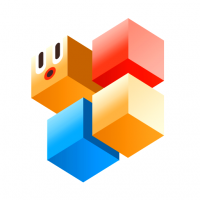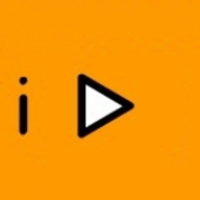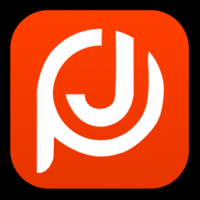mac系统光盘安装,轻松掌握安装步骤与技巧
时间:2025-01-20 来源:网络 人气:
亲爱的Mac用户们,你是否曾想过,你的Mac电脑系统是如何从无到有,一步步成长起来的呢?今天,就让我带你一起揭开Mac系统光盘安装的神秘面纱,让你成为Mac系统安装的小行家!
一、准备篇:装备齐全,万事俱备

在开始这场Mac系统光盘安装的冒险之前,我们得先准备好一切所需的“装备”。这里,你需要:
1. 一张Mac系统安装光盘,最好是随机附带的正版光盘;
2. 一台Mac电脑,确保它能够启动光盘;
3. 一根USB闪存盘,用于备份重要数据(以防万一);
4. 一颗充满好奇心和耐心的心!
二、启动篇:按住Option键,选择安装光盘

1. 将Mac系统安装光盘放入光驱,重新启动机器;
2. 在启动过程中,按住Option键,直到出现启动选项菜单;
3. 在菜单中,选择“Mac OS X Install”光盘,然后按Enter键。
三、选择语言篇:世界那么大,语言那么多

1. 进入欢迎界面后,你会看到多种语言选项;
2. 根据你的需求,选择合适的语言,然后点击“继续”按钮。
四、安装篇:一步步来,稳扎稳打
1. 同意安装软件许可协议,然后点击“继续”;
2. 选择目标安装盘,如果是重新安装系统,建议选择“实用工具”中的“磁盘工具”进行分区;
3. 在磁盘工具中,选择整个硬盘,进行分区。格式选择“Mac OS扩展日志式”,分区表选择“GUID分区表”;
4. 应用分区设置,关闭磁盘工具,然后选择刚才分好的磁盘,开始安装;
5. 在安装摘要界面,根据个人需求选择自定义安装,勾选掉不需要的语言和驱动程序;
6. 点击“安装”按钮,开始安装系统。
五、检查篇:系统检查,确保万无一失
1. 在安装过程中,电脑会检查系统安装光盘的完整性;
2. 建议进行检查,以免因光盘问题而浪费宝贵时间。
六、重启篇:重启电脑,见证奇迹的时刻
1. 安装完成后,点击“重启”按钮;
2. 重启后,填写注册信息,或者选择跳过;
3. 选择一个喜欢的图片作为桌面背景,你的Mac系统就安装完成了!
七、篇:Mac系统安装,其实很简单
通过以上步骤,你就可以轻松完成Mac系统的光盘安装。当然,安装过程中可能会遇到一些小问题,但不用担心,只要耐心解决,一切都会迎刃而解。
希望这篇文章能帮助你更好地了解Mac系统光盘安装的过程,让你在Mac的世界里畅游无阻!
教程资讯
教程资讯排行